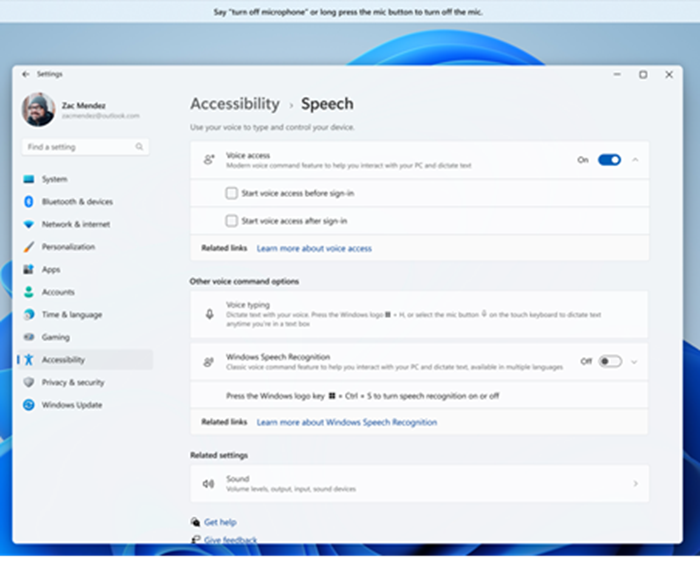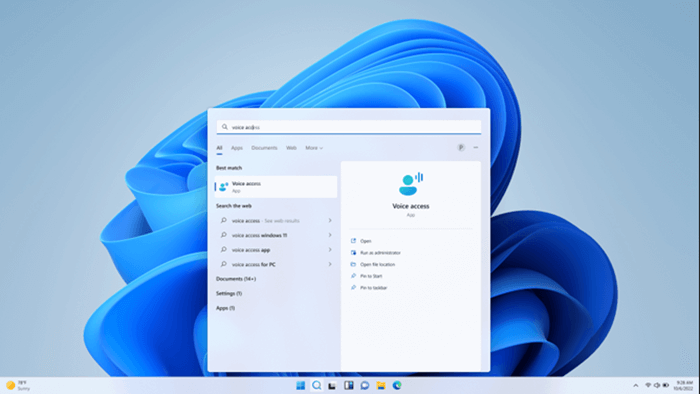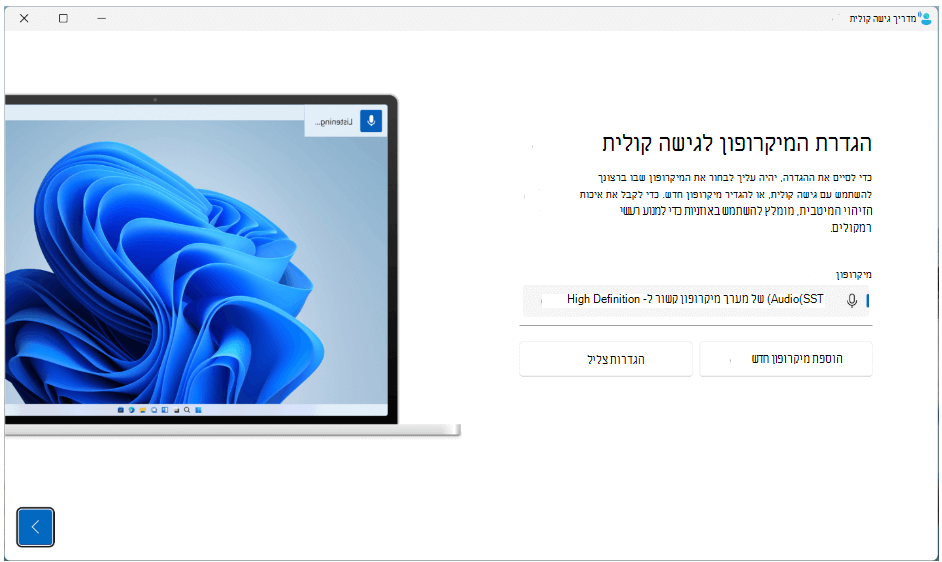מאמר זה מיועד לאנשים המעוניינים לשלוט במחשב שלהם ולחבר טקסט על ידי שימוש בקולם באמצעות Windows. המאמר הזה מהווה חלק מהתמיכה בנגישות עבור ערכת התוכן של Windows שבה תוכל למצוא מידע נוסף על Windows תכונות נגישות. לקבלת עזרה כללית, בקר בדף הבית של התמיכה של Microsoft.
כדי להשלים את הגדרת הגישה הקולית הראשונית ב- Windows, דרוש לך חיבור לאינטרנט. לקבלת רשימה של פקודות גישה קולית, עבור אל רשימת הפקודות של גישה קולית.
גישה קולית היא תכונה ב- Windows 11 המאפשרת לכולם לשלוט במחשב שלהם ולערוך טקסט באמצעות הקול שלהם בלבד וללא חיבור לאינטרנט. לדוגמה, באפשרותך לפתוח אפליקציות ולעבור בין אפליקציות, לגלוש באינטרנט ולקרוא ולחבר דואר אלקטרוני באמצעות קולך. לקבלת מידע נוסף, עבור אלהשתמש בגישה קולית כדי לשלוט במחשב ובמחבר טקסט באמצעות הקול שלך.
גישה קולית זמינה ב- Windows 11, גירסה 22H2 ואילך. לקבלת מידע נוסף בנושא תכונות חדשות של Windows 11 22H2 וכיצד לקבל את העדכון, ראה מה חדש בעדכונים האחרונים של Windows. אינך בטוח איזו גירסה של Windows יש לך? ראה: חיפוש גירסת Windows.
בנושא זה
הפעל גישה קולית
באפשרותך להפעיל גישה קולית מ'הגדרות ' או באמצעות Windows החיפוש.
התחל גישה קולית מ'הגדרות'
-
בתפריט התחלה, בחר הגדרות דיבורנגישות.
-
הפעל את בורר הגישה הקולית .
עצה: אם ברצונך להפעיל באופן אוטומטי גישה קולית בכל פעם שאתה מפעיל את המחשב, בחר את תיבות הסימון 'הפעל גישה קולית לפני הכניסה למחשב' או 'התחל גישה קולית לאחר הכניסה למחשב'.
הפעלת גישה קולית Windows החיפוש
-
פתח Windows החיפוש והקלד גישה קולית.
-
בחר פתח כדי להפעיל גישה קולית.
עצה: בחר הצמד להתחלה אוהצמד לשורת המשימות כדי להפוך את הגישה הקולית למהירת יותר לאיתור בעתיד.
הורדת קבצי שפה
גישה קולית זמינה בשלב זה בשפות ובחיוגים הבאים: אנגלית-ארה"ב, אנגלית-בריטניה, אנגלית-הודו, אנגלית-ניו זילנד, אנגלית-קנדה, אנגלית-אוסטרליה, ספרדית-ספרד, ספרדית-מקסיקו, גרמנית-גרמניה, צרפתית-צרפת, צרפתית-קנדה, סינית פשוטה - סין, סינית מסורתית – טייוואן ויפנית.בפעם הראשונה שאתה מפעיל גישה קולית, אנו בודקים אם שפת התצוגה שלך היא שפה נתמכת. אם כן, באפשרותך להמשיך עם חוויית ההגדרה. אם זיהה שפת התצוגה שלך אינה מופיעה ברשימת השפות הנתמכות, אנו עדיין מאפשרים לך להפעיל גישה קולית, אך באנגלית (ארה"ב). באפשרותך לבחור להמשיך בשלב זה או לכבות את הגישה הקולית.
-
בעת הפעלת גישה קולית בפעם הראשונה, אתה מתבקש להוריד קבצי שפה של גישה קולית לשימוש על-ידי זיהוי דיבור במכשיר. בחר הורד כדי להמשיך או לא עכשיו אם תרצה לעשות זאת מאוחר יותר. ההורדה עשויה להימשך כמה דקות.
-
אם ברצונך לקבל מידע נוסף לפני ההורדה, בחר בקישורים עוד אודות גישה קוליתוהצהרת הפרטיות של Microsoft .
-
באפשרותך לעבור לשפה אחרת בכל עת דרך שפות הגדרות של Voice Access.
הערות:
-
לאחר הורדת קבצי השפה, הגישה הקולית פועלת ללא קשר למצב החיבור שלך לאינטרנט.
-
אם אתה נתקל בבעיות בהורדת קבצי השפה, ראה פתרון בעיות בהגדרת כתוביות בשידור חי או בגישה קולית לקבלת הנחיות נוספות.
הגדרת המיקרופון שלך
לאחר שהורדת קבצי השפה הצליחה, כעת באפשרותך להשתמש בגישה קולית הן באינטרנט והן במצב לא מקוון. עם זאת, לפני שתתחיל, עליך לבחור באיזה מיקרופון ברצונך להשתמש.
-
בעת הורדת מודל הדיבור, חלון הגדרת המיקרופון שלך לגישה קולית נפתח. בחר את המיקרופון שבו ברצונך להשתמש מהרשימה מיקרופון אם הוא עדיין לא נבחר.
-
אם אינך מצליח למצוא את המיקרופון שבו ברצונך להשתמש מהרשימה, בחר הוסף מיקרופון חדש. אם עליך לבדוק או לכוונן הגדרות הקשורות לצלילים, בחר הגדרות צליל.
-
בחר (הבא) ולאחר מכן בחר סיום כדי לסיים את הגדרת הגישה הקולית ולהתחיל להשתמש בה באופן מיידי. לחלופין, באפשרותך לקרוא תחילה את המדריך האינטראקטיבי. לקבלת מידע נוסף, ראה תחילת העבודה עם גישה קולית.
הערה: השימוש במיקרופון באמצעות גישה קולית נשלט על-ידי הגדרות הפרטיות שלך. כדי לוודא שהשימוש במיקרופון מותר, נווט אל הגדרות פרטיות& אבטחה מיקרופוןאפשר לאפליקציות לגשת למיקרופוןשלך אפשר לאפליקציות שולחן העבודה לגשת למיקרופון שלך.
הערה: גישה קולית פועלת בצורה הטובה ביותר עם מיקרופון שפחות צפוי ללכוד רקע וצלילים מקיף. לקבלת מידע נוסף, עיין בסעיף "הגדרות גישה קולית" בתחילת העבודה עם גישה קולית.
למידע נוסף
שימוש בקול כדי לעבוד עם חלונות ואפליקציות
תמיכה טכנית עבור לקוחות בעלי מוגבלויות
Microsoft מעוניינת לספק לכל לקוחותיה את החוויה הטובה ביותר. אם יש לך מגבלה או אם יש לך שאלות הקשורות לנגישות, פנה אל Answer Desk לנגישות של Microsoft לקבלת סיוע טכני. צוות התמיכה של Disability Answer Desk בקי בשימוש בטכנולוגיות מסייעות פופולריות רבות, והוא יכול להציע סיוע באנגלית, ספרדית, צרפתית ושפת הסימנים האמריקאית. עבור לאתר של 'Answer Desk לנגישות של Microsoft' כדי למצוא את פרטי הקשר עבור האזור שלך.
אם אתה משתמש בגוף ממשלתי, בגוף מסחרי או בארגון, צור קשר עם Answer Desk לנגישות של הארגון.